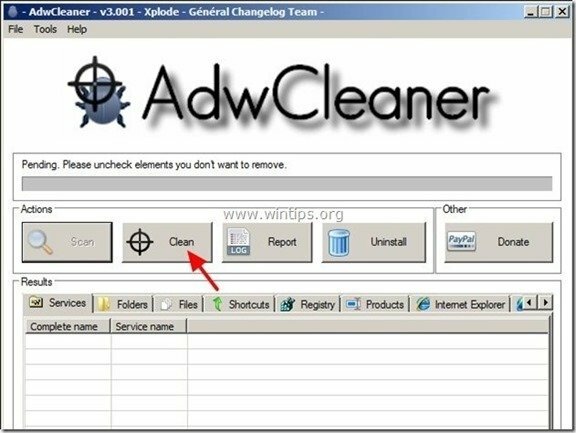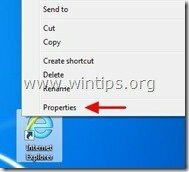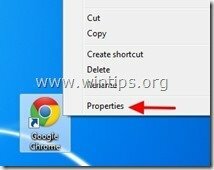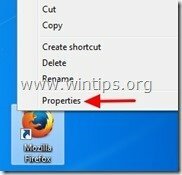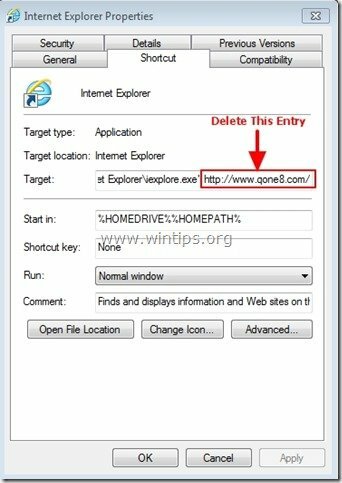“qone8.com"عبارة عن برنامج خاطف للمتصفح يتم تجميعه داخل برامج تثبيت برامج مجانية أخرى وعند تثبيته على جهاز الكمبيوتر الخاص بك ، يقوم بتعديل الصفحة الرئيسية للإنترنت إلى"www.qone8.com"وتغيير محرك البحث على الإنترنت إلى"search.qone8.com"الذي ينفذ عمليات إعادة توجيه التصفح ويعرض إعلانات من بائعين غير معروفين.
أيضا ، "qone8.com " يعدل الفيروس اختصارات الإنترنت الخاصة بك عن طريق إضافة الوسيطة التالية إلى خصائصها: "http://www.qone8.com/…"أو "http://Search.Qone8.com/…”.
"qone8.com” يمكن تثبيتها على متصفحات الإنترنت الشائعة (Internet Explorer أو Chrome أو Firefox) إذا لم ينتبه المستخدم عند تثبيت البرامج المجانية (عادةً).
لازالة "qone8.com " من جهاز الكمبيوتر الخاص بك واستعادة إعدادات البحث في المتصفح, اتبع الخطوات التالية:

كيفية إزالة "Qواحد 8" الصفحة الرئيسية من مستعرض الإنترنت لديك (Internet Explorer و Mozilla Firefox و Google Chrome):
الخطوة 1: تنظيف إدخالات التسجيل الضارة والبرامج الإعلانية باستخدام "AdwCleaner".
1. تنزيل وحفظ "AdwCleaner"إلى سطح المكتب الخاص بك.
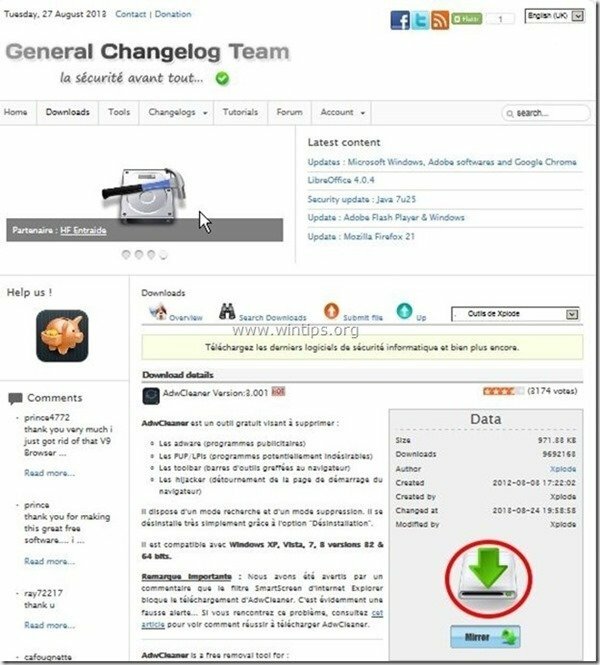
2. أغلق كافة البرامج المفتوحة و نقرتين متتاليتين لفتح "AdwCleaner" من سطح المكتب الخاص بك.
3. صحافة "مسح”.
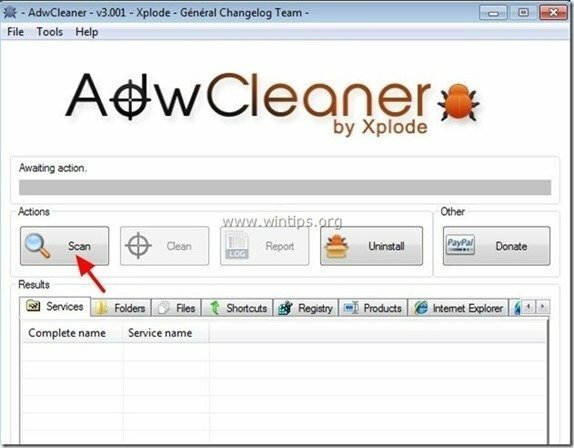
4. عند اكتمال الفحص ، اضغط على "ينظف"لإزالة كافة الإدخالات الخبيثة غير المرغوب فيها.
4. صحافة "موافق" في "AdwCleaner - معلومات " و اضغط "موافق" تكرارا لإعادة تشغيل جهاز الكمبيوتر الخاص بك.

5. عند إعادة تشغيل جهاز الكمبيوتر الخاص بك ، أغلق "AdwCleaner " (التمهيدي) وانتقل إلى الخطوة التالية.
الخطوة 2: إزالة "Qone8.com "من اختصار متصفح الإنترنت الخاص بك.
1. انقر بزر الماوس الأيمن على رمز متصفح الإنترنت الخاص بك واختر "الخصائص”.
يلاحظ*: يجب إجراء نفس العملية لجميع اختصارات مستعرض الإنترنت ، بما في ذلك تلك الموجودة في قائمة البرامج وشريط المهام.
2. على ال "الاختصار"، ابحث في"استهداف"واحذف"http://www.qone8.com/…"أو "http://Search.Qone8.com/…” القيمة المكتوبة بعد "iexplore.exe"(لاختصار IE) أو"firefox.exe"(لاختصار Firefox) ، أو"chrome.exe"(لاختصار الكروم) واختر"موافق” *
* صحافة "يكمل"عندما سئل إلى"قم بتوفير إذن المسؤول لتغيير هذه الإعدادات”.
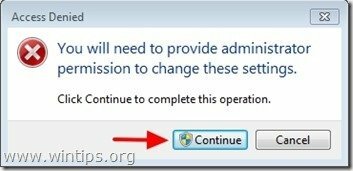
3. تابع إلى الخطوة التالية.
الخطوه 3. قم بإزالة البرامج غير المرغوب فيها (PUPs) باستخدام أداة إزالة Junkware.
1. تنزيل وتشغيل JRT - أداة إزالة Junkware.

2. اضغط على أي مفتاح لبدء فحص جهاز الكمبيوتر الخاص بك باستخدام "JRT - أداة إزالة Junkware”.

3. تحلى بالصبر حتى يقوم JRT بفحص نظامك وتنظيفه.

4. أغلق ملف سجل JRT ثم اعادة التشغيل حاسوبك.

الخطوة 4. ينظف جهاز الكمبيوتر الخاص بك من المتبقي التهديدات الخبيثة.
تحميل و تثبيت أحد أكثر برامج مكافحة البرامج الضارة المجانية موثوقية اليوم لتنظيف جهاز الكمبيوتر الخاص بك من التهديدات الخبيثة المتبقية. إذا كنت ترغب في البقاء محميًا باستمرار من تهديدات البرامج الضارة ، الحالية والمستقبلية ، نوصيك بتثبيت Malwarebytes Anti-Malware PRO:
حماية Malwarebytes ™
يزيل برامج التجسس وبرامج الإعلانات والبرامج الضارة.
ابدأ التنزيل المجاني الآن!
1. يركض "التقيم مكافحة البرامج الضارة" والسماح للبرنامج بالتحديث إلى أحدث إصدار وقاعدة بيانات ضارة إذا لزم الأمر.
2. عندما تظهر النافذة الرئيسية "Malwarebytes Anti-Malware" على شاشتك ، اختر "قم بإجراء مسح سريع"خيار ثم اضغط"مسح"والسماح للبرنامج بفحص نظامك بحثًا عن التهديدات.
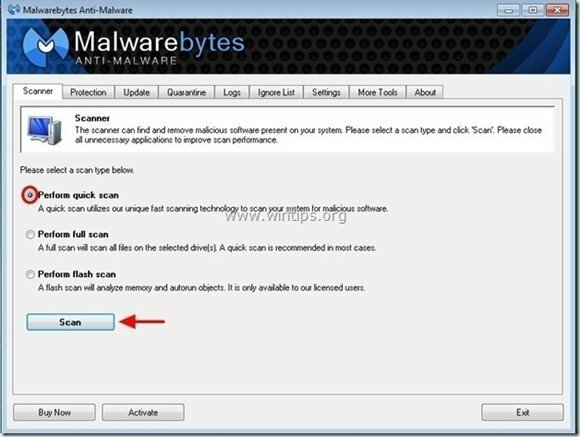
3. عند اكتمال المسح ، اضغط على "موافق" لإغلاق رسالة المعلومات ثم صحافة ال "أظهر النتائج" زر ل رأي و إزالة التهديدات الخبيثة التي تم العثور عليها.
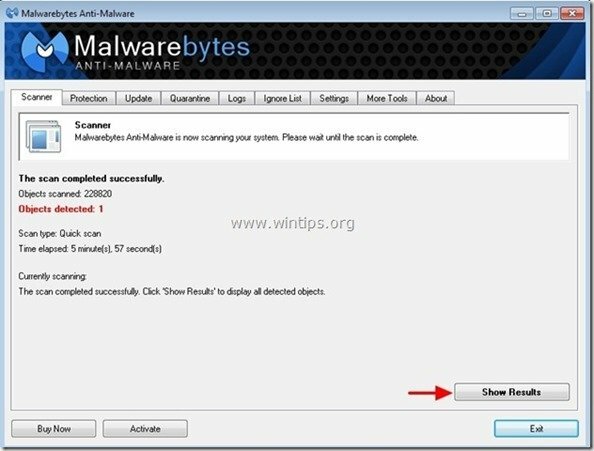
4. في نافذة "إظهار النتائج" التحقق من - باستخدام الزر الأيسر للفأرة- كل الكائنات المصابة ثم اختر "ازل المحدد"الخيار والسماح للبرنامج بإزالة التهديدات المحددة.
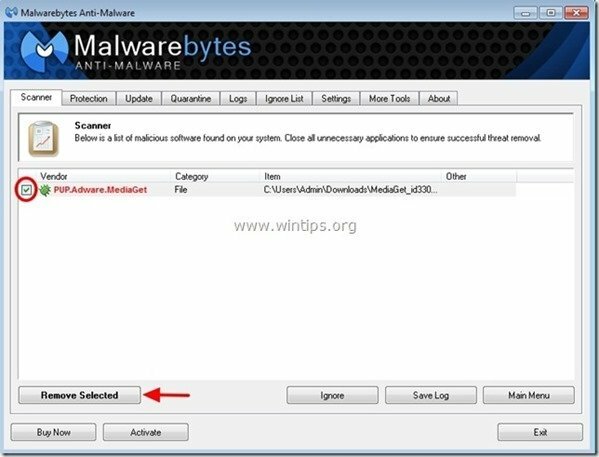
5. عند اكتمال عملية إزالة الكائنات المصابة، "أعد تشغيل نظامك لإزالة جميع التهديدات النشطة بشكل صحيح"
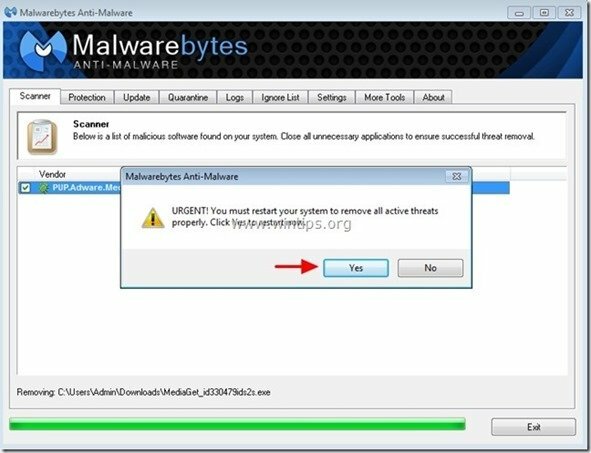
6. تابع إلى الخطوة التالية.
نصيحة: للتأكد من أن جهاز الكمبيوتر الخاص بك نظيف وآمن ، إجراء فحص كامل لمكافحة البرامج الضارة من Malwarebytes في Windows "الوضع الآمن".*
* للدخول إلى الوضع الآمن لـ Windows ، اضغط على "F8"أثناء تمهيد الكمبيوتر ، قبل ظهور شعار Windows. عندما "قائمة خيارات Windows المتقدمة"على شاشتك ، فاستخدم مفاتيح أسهم لوحة المفاتيح للانتقال إلى ملف الوضع الآمن الخيار ثم اضغط "أدخل“.
الخطوة الخامسة. تنظيف الملفات والمدخلات غير المرغوب فيها.
يستخدم "كلنر"والمضي قدما إلى ينظف نظامك من مؤقت ملفات الإنترنت و إدخالات التسجيل غير صالحة. *
*إذا كنت لا تعرف كيفية التثبيت والاستخدام "كلنر" ، اقرأ هذه تعليمات.